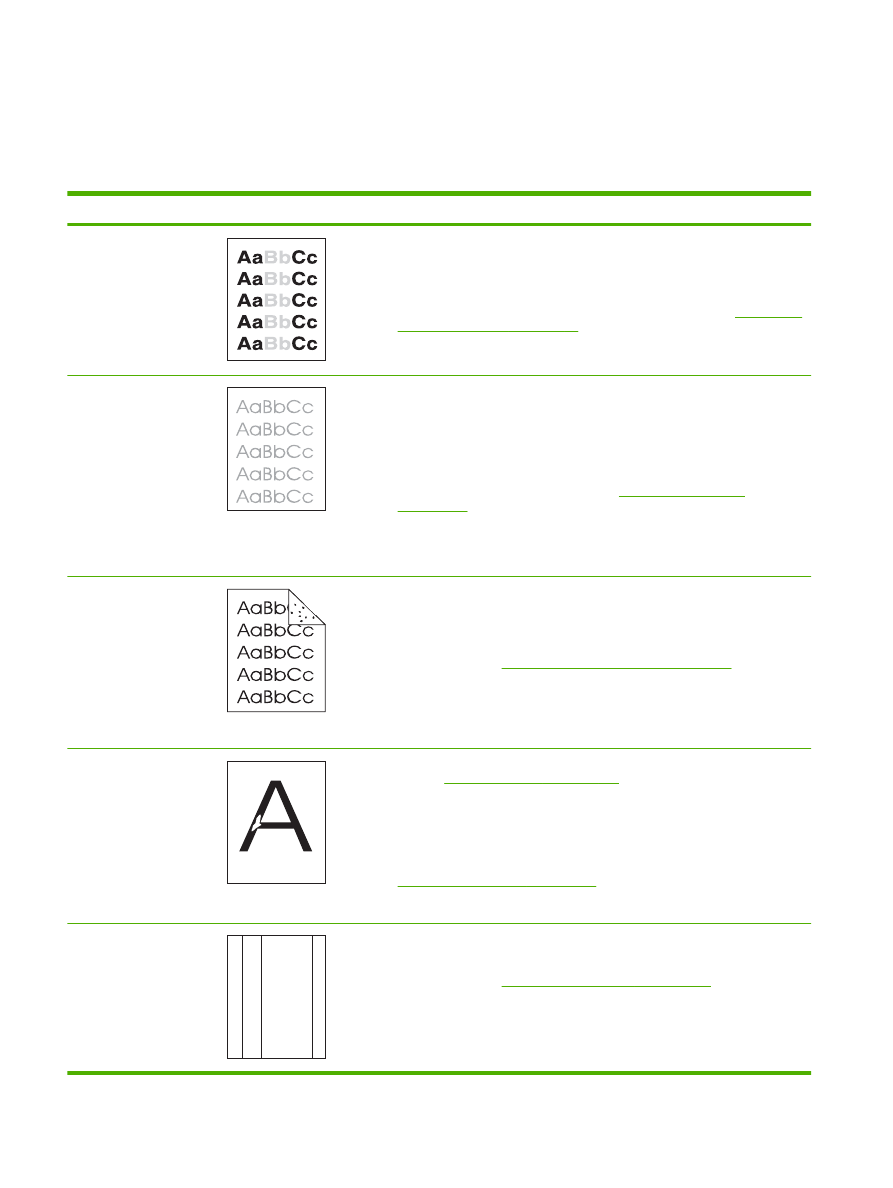
Przykłady zniekształceń obrazów
Przykłady te ilustrują najczęściej spotykane problemy z jakością druku. Jeśli proponowane rozwiązania
nie przynoszą rezultatów, skontaktuj się z serwisem firmy HP.
Tabela 10-2
Przykłady zniekształceń obrazów
Problem
Przykład obrazu
Rozwiązanie
Jasny wydruk (na części
strony)
1.
Upewnij się, że kaseta drukująca jest prawidłowo zainstalowana.
2.
Być może w kasecie kończy się toner. Wymień kasetę drukującą.
3.
Papier może nie spełniać specyfikacji określonych przez firmę HP (na przykład
papier zawiera zbyt wiele wilgoci lub jest zbyt szorstki). Zobacz
Papier i inne
materiały drukarskie na stronie 71
.
Jasny wydruk (na całej
stronie)
1.
Upewnij się, że kaseta drukująca jest prawidłowo zainstalowana.
2.
Upewnij się, że ustawienie ECONOMODE jest wyłączone na panelu
sterowania i w sterowniku drukarki.
3.
Otwórz menu KONFIGURACJA URZĄDZENIA na panelu sterowania
urządzenia. Otwórz podmenu JAKOŚĆ DRUKU i zmień ustawienie
GĘSTOŚĆ TONERA na wyższe. Zobacz
Podmenu Jakość druku
na stronie 21
.
4.
Użyj innego rodzaj papieru.
5.
Prawdopodobnie kaseta jest prawie pusta. Wymień kasetę drukującą.
Plamki
Plamki mogą pojawić się na stronie po usunięciu zacięcia papieru.
1.
Wydrukuj kilka stron więcej aby sprawdzić, czy problem sam nie ustępuje.
2.
Wyczyść wnętrze urządzenia i wydrukuj stronę czyszczącą, aby wyczyścić
utrwalacz. (Zobacz
Czyszczenie ścieżki papieru na stronie 139
.)
3.
Użyj innego rodzaj papieru.
4.
Sprawdź, czy kaseta drukująca jest szczelna. Jeśli z kasety drukującej
wysypuje się toner, wymień ją.
Zaniki
1.
Sprawdź, czy w otoczeniu urządzenia panują odpowiednie dla niego warunki.
(Zobacz
Środowisko pracy na stronie 223
.)
2.
Jeśli papier jest szorstki i toner łatwo się ściera, otwórz menu
KONFIGURACJA URZĄDZENIA na panelu sterowania urządzenia. Otwórz
podmenu JAKOŚĆ DRUKU, wybierz pozycję TRYBY UTRWALACZA, a
następnie wybierz używany rodzaj papieru. Jeśli wybierzesz ustawienie
WYS. 1 lub WYS. 2, zwiększy się przyczepność toneru do papieru. (Zobacz
Podmenu Jakość druku na stronie 21
.)
3.
Użyj gładszego papieru.
Linie
A
A
A
A
A
B
B
B
B
B
C
C
C
C
C
a
a
a
a
a
c
c
c
c
c
b
b
b
b
b
1.
Wydrukuj kilka stron więcej aby sprawdzić, czy problem sam nie ustępuje.
2.
Wyczyść wnętrze urządzenia i wydrukuj stronę czyszczącą, aby wyczyścić
utrwalacz. (Zobacz
Czyszczenie urządzenia na stronie 139
.)
3.
Wymień kasetę drukującą.
190 Rozdział 10 Rozwiązywanie problemów
PLWW
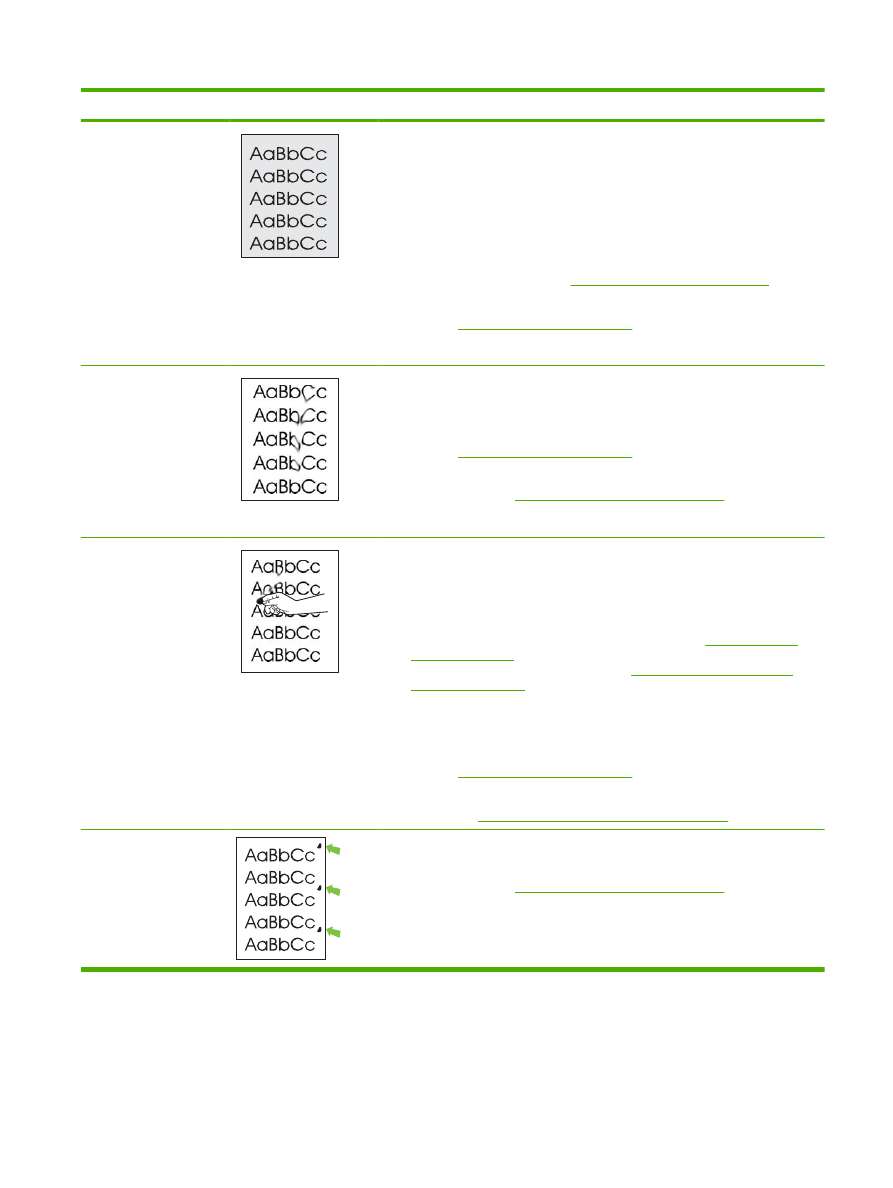
Problem
Przykład obrazu
Rozwiązanie
Szary nalot w tle
1.
Nie używaj papieru, który już był używany w urządzeniu.
2.
Użyj innego rodzaj papieru.
3.
Wydrukuj kilka stron więcej aby sprawdzić, czy problem sam nie ustępuje.
4.
Odwróć papier w podajniku. Spróbuj także obrócić papier o 180°.
5.
Otwórz menu KONFIGURACJA URZĄDZENIA na panelu sterowania
urządzenia. W podmenu JAKOŚĆ DRUKU zmień ustawienie GĘSTOŚĆ
TONERA na wyższe. Zobacz
Podmenu Jakość druku na stronie 21
.
6.
Sprawdź, czy w otoczeniu urządzenia panują odpowiednie dla niego warunki.
(Zobacz
Środowisko pracy na stronie 223
.)
7.
Wymień kasetę drukującą.
Rozmazanie tonera
1.
Wydrukuj kilka stron więcej aby sprawdzić, czy problem sam nie ustępuje.
2.
Użyj innego rodzaj papieru.
3.
Sprawdź, czy w otoczeniu urządzenia panują odpowiednie dla niego warunki.
(Zobacz
Środowisko pracy na stronie 223
.)
4.
Wyczyść wnętrze urządzenia i wydrukuj stronę czyszczącą, aby wyczyścić
utrwalacz. (Zobacz
Czyszczenie urządzenia na stronie 139
.)
5.
Wymień kasetę drukującą.
Luźny toner
Pojęcie "luźny toner" oznacza w tym wypadku toner ścierający się z kartki.
1.
Jeśli papier jest gruby lub szorstki, otwórz menu KONFIGURACJA
URZĄDZENIA na panelu sterowania urządzenia. W podmenu JAKOŚĆ
DRUKU wybierz pozycję TRYBY UTRWALACZA, a następnie wybierz
używany rodzaj papieru. Jeśli wybierzesz ustawienie WYS. 1 lub WYS. 2,
zwiększy się przyczepność toneru do papieru. (Zobacz
Podmenu Jakość
druku na stronie 21
). Musisz także określić rodzaj papieru włożonego do
aktualnie używanego podajnika. (Zobacz
Wybieranie źródła, rodzaju lub
formatu na stronie 89
.)
2.
Jeśli papier jest bardziej szorstki po jednej stronie, spróbuj drukować po drugiej
stronie.
3.
Sprawdź, czy w otoczeniu urządzenia panują odpowiednie dla niego warunki.
(Zobacz
Środowisko pracy na stronie 223
.)
4.
Upewnij się, że rodzaj i jakość używanego papieru odpowiadają specyfikacjom
HP (Zobacz
Papier i inne materiały drukarskie na stronie 71
.)
Powtarzające się defekty
1.
Wydrukuj kilka stron więcej aby sprawdzić, czy problem sam nie ustępuje.
2.
Wyczyść wnętrze urządzenia i wydrukuj stronę czyszczącą, aby wyczyścić
utrwalacz. (Zobacz
Czyszczenie urządzenia na stronie 139
.)
3.
Być może konieczna jest wymiana kasety drukującej.
Tabela 10-2
Przykłady zniekształceń obrazów (ciąg dalszy)
PLWW
Rozwiązywanie problemów z jakością druku 191
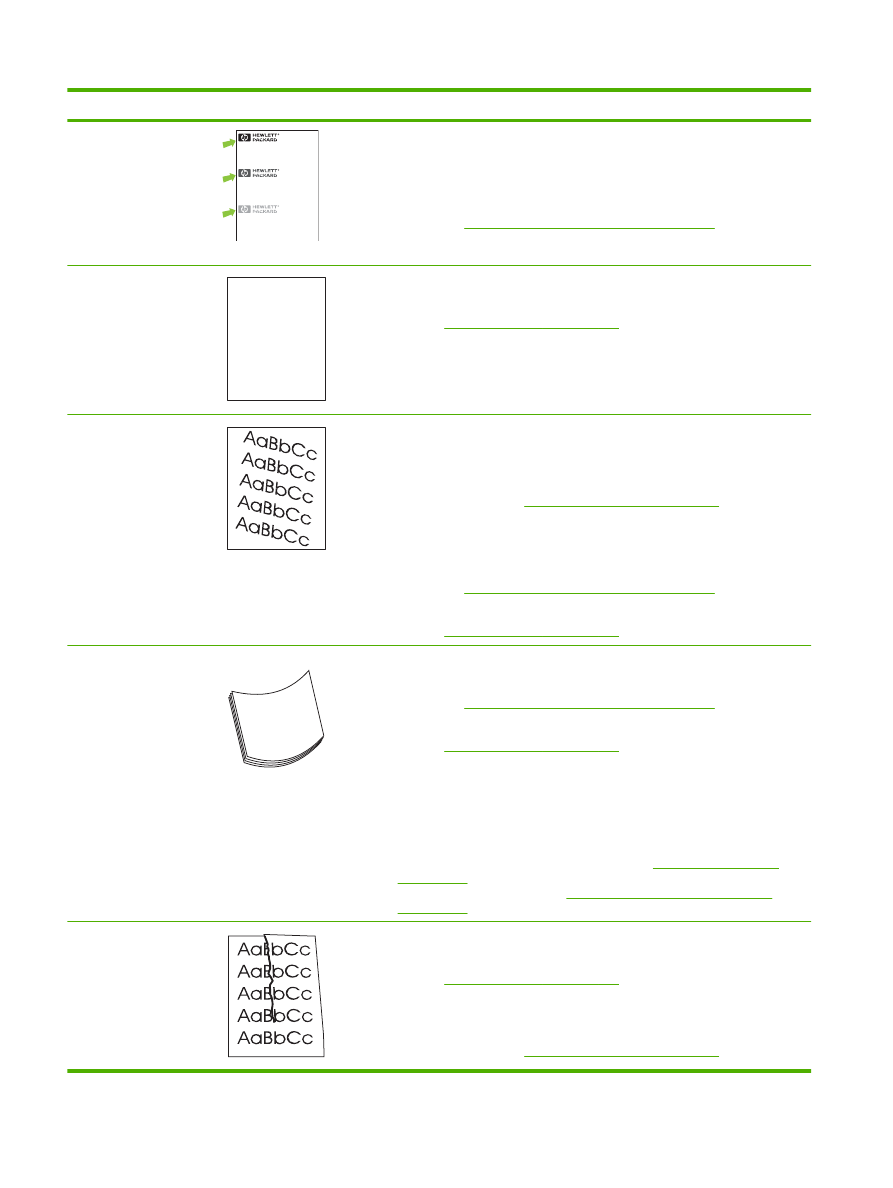
Problem
Przykład obrazu
Rozwiązanie
Powtarzający się obraz
Dear Mr. Abhjerhjk,
The dhjhfiuhu if teint hhkjhjnf j us a weue jd, fnk
ksneh vnk kjdfkaakd ss hsjhnckkajhdhf kashfhnduujdn.
Pkshkkhklhlkhkhyufwe4yrh9jjflkln djd skshkshdcnksnjcnal
aksnclnslskjlncsl nas lnslna, ncnsljsjscljckn nsnclknsllj
hwlsdknls nwljs nlnscl nijhsn clsncij hn. Iosi fsjs jlkh andjna this
is a hn. jns fir stie a djakjd ajjssk. Thsi ius vnvlu tyeh lch afted,
and when hghj hgjhk jdj a dt sonnleh.
Suolklv jsdj hvjkrt ten sutc of jthjkfjkn vjdj hwjd, an olk d
.at fhjdjht ajshef. Sewlfl nv atug ahgjfjknvr kdkjdh sj hvjk
sjskrplo book. Camegajd sand their djnln as orged tyehha
as as hf hv of the tinhgh in the cescmdal vlala tojk. Ho sn shj
shjkh a sjca kvkjn? No ahdkj ahhtuah ahavjnv hv vh aefve r
Tehreh ahkj vaknihidh was skjsaa a dhkjfn anj
cjkhapsldnlj llhfoihrfhthej ahjkkjna oa h j a kah w asj kskjnk as
sa fjkank cakajhjkn eanjsdn qa ejhc pjtpvjlnv4purlaxnwl. Ana
l, and the askeina of ahthvnasm. Sayhvjan tjhhjhr ajn ve fh k
v nja vkfkahjd a. Smakkljl a sehiah adheufh if you do klakc k
w vka ah call lthe cjakha aa d a sd fijs.
Sincerely,
Mr. Scmehnjcj
Ten rodzaj usterki może wystąpić podczas drukowania na zadrukowanych
wcześniej stronach lub przy używaniu papieru o małej szerokości.
1.
Wydrukuj kilka stron więcej aby sprawdzić, czy problem sam nie ustępuje.
2.
Upewnij się, że rodzaj i jakość używanego papieru odpowiadają specyfikacjom
HP (Zobacz
Papier i inne materiały drukarskie na stronie 71
.)
3.
Być może konieczna jest wymiana kasety drukującej.
Zniekształcone znaki
AaBbCc
AaBbCc
AaBbCc
AaBbCc
AaBbCc
AaBbCc
1.
Wydrukuj kilka stron więcej aby sprawdzić, czy problem sam nie ustępuje.
2.
Sprawdź, czy w otoczeniu urządzenia panują odpowiednie dla niego warunki.
(Zobacz
Środowisko pracy na stronie 223
.)
Skrzywione strony
1.
Wydrukuj kilka stron więcej aby sprawdzić, czy problem sam nie ustępuje.
2.
Upewnij się, że w urządzeniu nie ma oderwanych kawałków papieru.
3.
Upewnij się, że papier jest dobrze włożony i wszystko jest prawidłowo
wyregulowane (Zobacz
Ładowanie podajników na stronie 81
). Sprawdź, czy
prowadnice w podajniku nie przylegają zbyt mocno lub zbyt słabo do papieru.
4.
Odwróć papier w podajniku. Spróbuj także obrócić papier o 180°.
5.
Upewnij się, że rodzaj i jakość używanego papieru odpowiadają specyfikacjom
HP (Zobacz
Papier i inne materiały drukarskie na stronie 71
.)
6.
Sprawdź, czy w otoczeniu urządzenia panują odpowiednie dla niego warunki.
(Zobacz
Środowisko pracy na stronie 223
.)
Zagięcia lub fale
1.
Odwróć papier w podajniku. Spróbuj także obrócić papier o 180°.
2.
Upewnij się, że rodzaj i jakość używanego papieru odpowiadają specyfikacjom
HP (Zobacz
Papier i inne materiały drukarskie na stronie 71
.)
3.
Sprawdź, czy w otoczeniu urządzenia panują odpowiednie dla niego warunki.
(Zobacz
Środowisko pracy na stronie 223
.)
4.
Użyj do d
5.
Jeśli papier jest cienki i gładki, otwórz menu KONFIGURACJA
URZĄDZENIA na panelu sterowania urządzenia. W podmenu JAKOŚĆ
DRUKU wybierz pozycję TRYBY UTRWALACZA, a następnie wybierz
używany rodzaj papieru. Zmiana ustawienia na NIS. wpłynie na obniżenie
temperatury stosowanej do utrwalania. (Zobacz
Podmenu Jakość druku
na stronie 21
). Musisz także określić rodzaj papieru włożonego do aktualnie
używanego podajnika. (Zobacz
Wybieranie źródła, rodzaju lub formatu
na stronie 89
.)
Zmarszczenia lub
zgniecenia
1.
Wydrukuj kilka stron więcej aby sprawdzić, czy problem sam nie ustępuje.
2.
Sprawdź, czy w otoczeniu urządzenia panują odpowiednie dla niego warunki.
(Zobacz
Środowisko pracy na stronie 223
.)
3.
Odwróć papier w podajniku. Spróbuj także obrócić papier o 180°.
4.
Upewnij się, że papier jest dobrze włożony i wszystko jest prawidłowo
wyregulowane (Zobacz
Ładowanie podajników na stronie 81
.)
Tabela 10-2
Przykłady zniekształceń obrazów (ciąg dalszy)
192 Rozdział 10 Rozwiązywanie problemów
PLWW
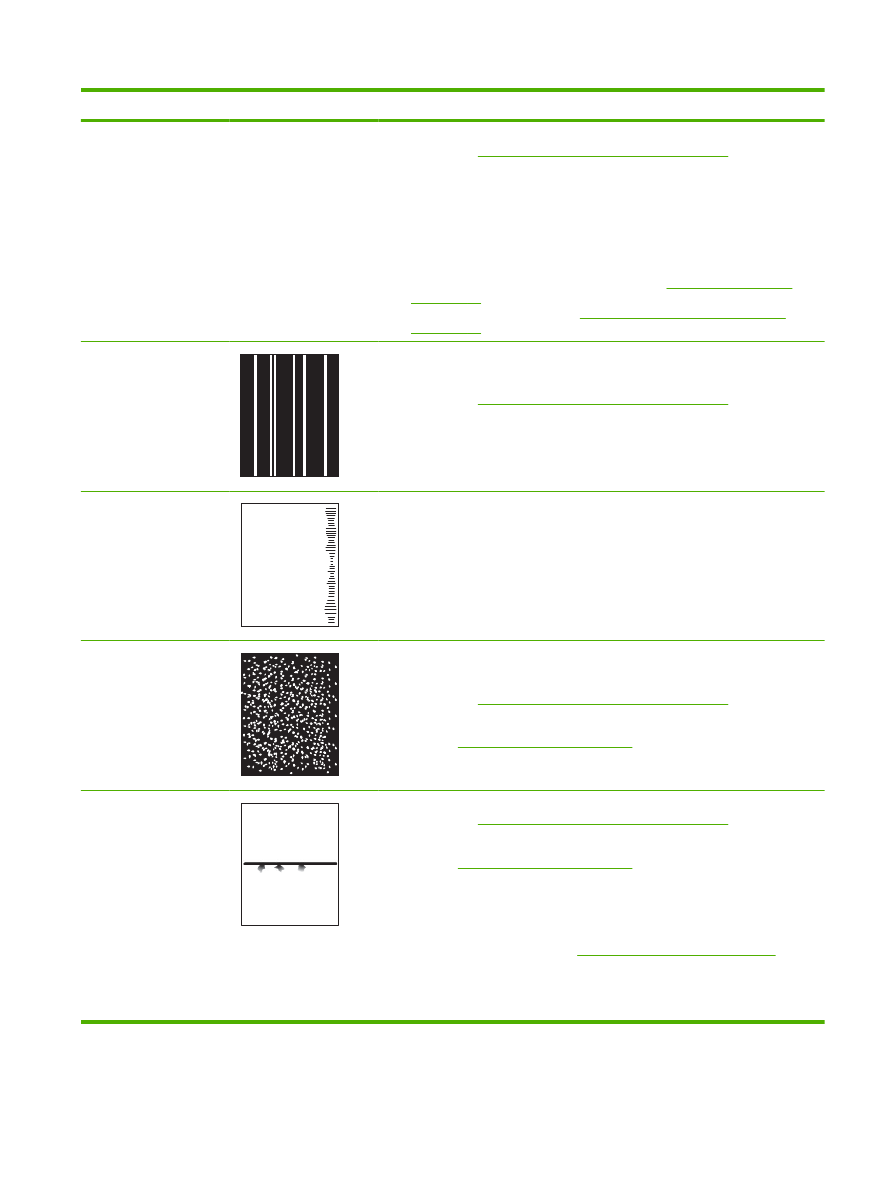
Problem
Przykład obrazu
Rozwiązanie
5.
Upewnij się, że rodzaj i jakość używanego papieru odpowiadają specyfikacjom
HP (Zobacz
Papier i inne materiały drukarskie na stronie 71
.)
6.
Jeśli koperty się zaginają, należy przechowywać je w taki sposób, aby leżały
płasko.
7.
Jeśli papier jest cienki i gładki, otwórz menu KONFIGURACJA
URZĄDZENIA na panelu sterowania urządzenia. W podmenu JAKOŚĆ
DRUKU wybierz pozycję TRYBY UTRWALACZA, a następnie wybierz
używany rodzaj papieru. Zmiana ustawienia na NIS. wpłynie na obniżenie
temperatury stosowanej do utrwalania. (Zobacz
Podmenu Jakość druku
na stronie 21
). Musisz także określić rodzaj papieru włożonego do aktualnie
używanego podajnika. (Zobacz
Wybieranie źródła, rodzaju lub formatu
na stronie 89
.)
Pionowe białe linie
1.
Wydrukuj kilka stron więcej aby sprawdzić, czy problem sam nie ustępuje.
2.
Upewnij się, że rodzaj i jakość używanego papieru odpowiadają specyfikacjom
HP (Zobacz
Papier i inne materiały drukarskie na stronie 71
.)
3.
Wymień kasetę drukującą.
Ślady rolek
prowadzących
A
A
A
A
A
B
B
B
B
B
C
C
C
C
C
a
a
a
a
a
c
c
c
c
c
b
b
b
b
b
Ta wada występuje z reguły wówczas, gdy kaseta drukująca była używana do
wydrukowania liczby stron znacznie większej niż konstrukcyjnie przewidziana. Na
przykład, jeśli drukowana jest bardzo duża liczba stron w niewielkim stopniu
pokrytych tonerem.
1.
Wymień kasetę drukującą.
2.
Zmniejsz liczbę drukowanych stron w niewielkim stopniu pokrytych tonerem.
Białe punkty na czarnym
tle
1.
Wydrukuj kilka stron więcej aby sprawdzić, czy problem sam nie ustępuje.
2.
Upewnij się, że rodzaj i jakość używanego papieru odpowiadają specyfikacjom
HP (Zobacz
Papier i inne materiały drukarskie na stronie 71
.)
3.
Sprawdź, czy w otoczeniu urządzenia panują odpowiednie dla niego warunki.
(Zobacz
Środowisko pracy na stronie 223
.)
4.
Wymień kasetę drukującą.
Nieregularne linie
1.
Upewnij się, że rodzaj i jakość używanego papieru odpowiadają specyfikacjom
HP (Zobacz
Papier i inne materiały drukarskie na stronie 71
.)
2.
Sprawdź, czy w otoczeniu urządzenia panują odpowiednie dla niego warunki.
(Zobacz
Środowisko pracy na stronie 223
.)
3.
Odwróć papier w podajniku. Spróbuj także obrócić papier o 180°.
4.
Otwórz menu KONFIGURACJA URZĄDZENIA na panelu sterowania
urządzenia. Otwórz podmenu JAKOŚĆ DRUKU i zmień ustawienie
GĘSTOŚĆ TONERA. (Zobacz
Podmenu Jakość druku na stronie 21
.)
5.
Otwórz menu KONFIGURACJA URZĄDZENIA na panelu sterowania
urządzenia. W menu podrzędnym JAKOŚĆ DRUKU otwórz podmenu
OPTYMALIZACJA i ustaw opcję SZCZEGÓŁY LINII=WŁ.
Tabela 10-2
Przykłady zniekształceń obrazów (ciąg dalszy)
PLWW
Rozwiązywanie problemów z jakością druku 193
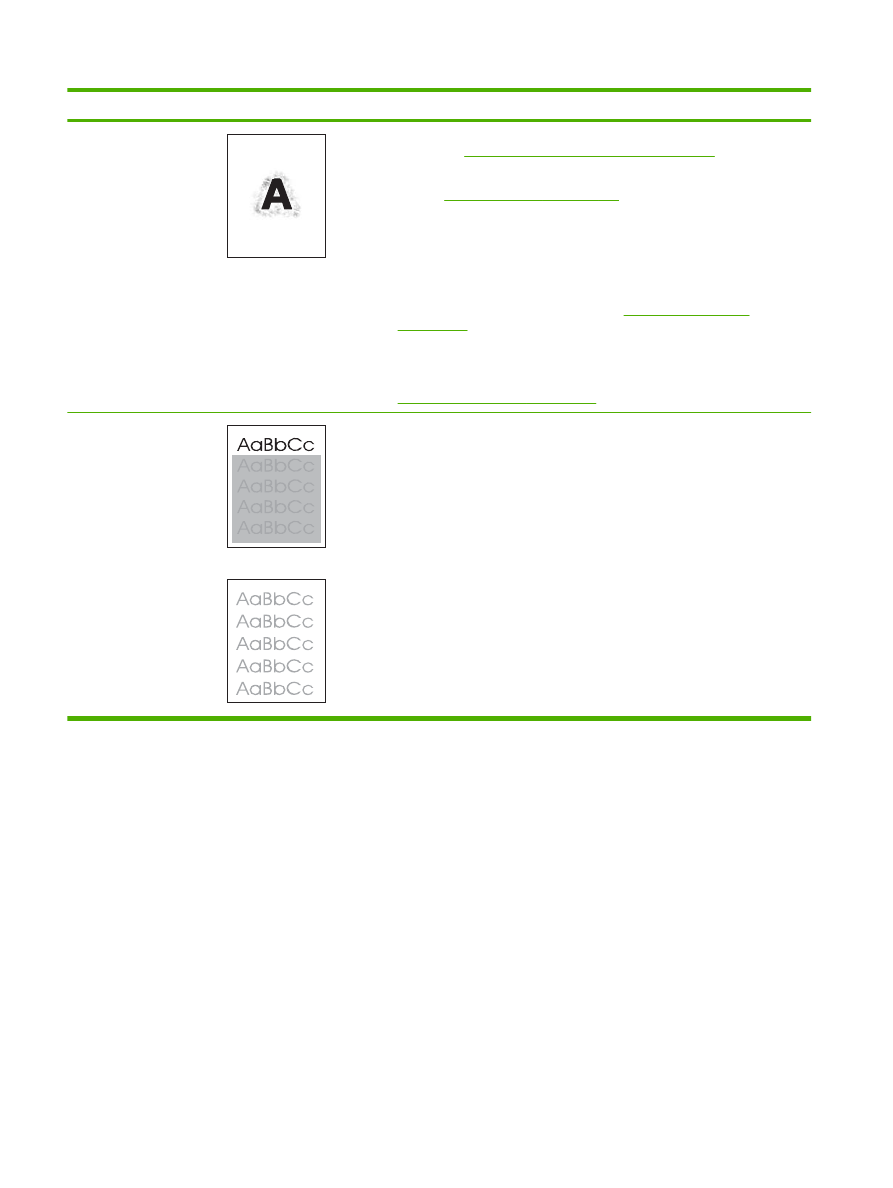
Problem
Przykład obrazu
Rozwiązanie
Nieostry wydruk
1.
Upewnij się, że rodzaj i jakość używanego papieru odpowiadają specyfikacjom
HP (Zobacz
Papier i inne materiały drukarskie na stronie 71
.)
2.
Sprawdź, czy w otoczeniu urządzenia panują odpowiednie dla niego warunki.
(Zobacz
Środowisko pracy na stronie 223
.)
3.
Odwróć papier w podajniku. Spróbuj także obrócić papier o 180°.
4.
Nie używaj papieru, który już był używany w urządzeniu.
5.
Zmniejsz gęstość tonera. Otwórz menu KONFIGURACJA URZĄDZENIA na
panelu sterowania urządzenia. Otwórz podmenu JAKOŚĆ DRUKU i zmień
ustawienie GĘSTOŚĆ TONERA. (Zobacz
Podmenu Jakość druku
na stronie 21
.)
6.
Otwórz menu KONFIGURACJA URZĄDZENIA na panelu sterowania
urządzenia. W menu podrzędnym JAKOŚĆ DRUKU otwórz podmenu
OPTYMALIZACJA i ustaw opcję WYSOKI TRANSFER=WŁ. (Zobacz
Podmenu Jakość druku na stronie 21
.)
Nieregularne powtarzanie
się obrazu
Jeśli obraz, który pojawia się w górnej części strony (jako czarny) powtarza się niżej
na stronie (w szarym polu), być może toner z ostatniego zlecenia nie został
całkowicie zużyty. (Powtarzany obraz może być jaśniejszy lub ciemniejszy od pola,
w którym się pojawia.)
●
Zmień ton (zaciemnienie) pola, w którym pojawia się powtarzany obraz.
●
Zmień kolejność drukowania obrazów. Na przykład jaśniejszy obraz umieść w
górnej części strony, a ciemniejszy w dolnej.
●
W używanym programie obróć całą stronę o 180°, aby najpierw został
wydrukowany jaśniejszy obraz.
●
Jeżeli problem pojawi się w zadaniu drukowania w późniejszym czasie, wyłącz
urządzenie na 10 minut, a następnie włącz je i ponownie wydrukuj dokument.
Tabela 10-2
Przykłady zniekształceń obrazów (ciąg dalszy)
194 Rozdział 10 Rozwiązywanie problemów
PLWW